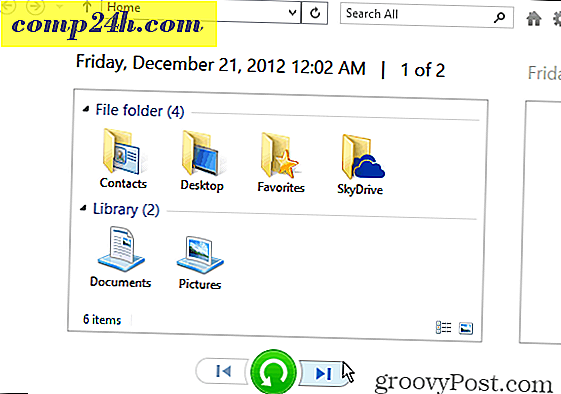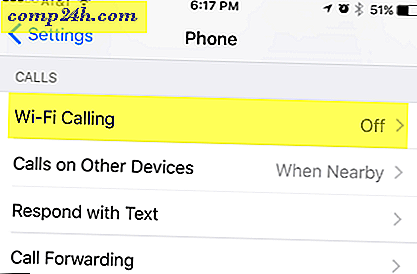OneDrive में फ़ाइलों के पिछले संस्करणों को पुनर्स्थापित करें
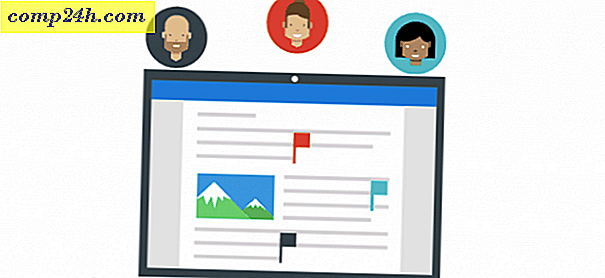
माइक्रोसॉफ्ट के ऑनलाइन क्लाउड स्टोरेज प्लेटफार्म, वनड्राइव न केवल उपयोगकर्ताओं को फाइलों को स्टोर करने देता है, बल्कि दस्तावेजों की तैयारी करते समय अन्य उपयोगकर्ताओं के साथ भी सहयोग करता है। यदि आप वर्ड ऑनलाइन जैसी सेवाओं में निर्मित दस्तावेज़ संलेखन सुविधाओं का उपयोग करते हैं, तो ऐसे समय हो सकते हैं जब आपको किसी कारण या किसी अन्य कारण से फ़ाइलों को पिछले संस्करण में पुनर्स्थापित करने की आवश्यकता हो। ऐसा करने के कई तरीके हैं जो आप कर सकते हैं।
फ़ाइलों को पुनर्स्थापित करने के लिए OneDrive में संस्करण इतिहास फ़ीचर का उपयोग करें
सबसे पहले, OneDrive में साइन इन करें, फिर उस फ़ाइल के स्थान पर नेविगेट करें जिसे आप पुनर्स्थापित करना चाहते हैं। फ़ाइल का चयन करें, फिर एलीप्सिस द्वारा प्रतिनिधित्व किए गए अधिक क्रिया मेनू (...) पर क्लिक करें। संस्करण इतिहास मेनू पर क्लिक करें; यह वर्ड ऑनलाइन में दस्तावेज़ खोल देगा।

वर्ड ऑनलाइन में, आप विंडो में सूचीबद्ध दस्तावेज़ के वर्तमान और पिछले संस्करण देखेंगे। पिछले संस्करण पर वापस जाने के लिए, उस पर क्लिक करें।

आप Word 2016 में OneDrive से दस्तावेज़ भी खोल सकते हैं और इसी तरह की सुविधा तक पहुंच सकते हैं। गतिविधि मेनू पर क्लिक करें, फिर फ़ाइल के पिछले संस्करण का चयन करें। ध्यान दें कि यह सुविधा केवल तभी पहुंच योग्य है जब आप इंटरनेट से कनेक्ट हों।

यदि आप अपने OneDrive फ़ोल्डर का फ़ाइल इतिहास बैकअप बनाए रखते हैं, तो आप Windows Vista में पहली बार अंतर्निहित पिछली संस्करण सुविधा का उपयोग कर सकते हैं। फ़ाइल पर राइट-क्लिक करें, गुण क्लिक करें, पिछले संस्करण टैब का चयन करें, फिर फ़ाइल का पिछला संस्करण चुनें। पुनर्स्थापित मेनू से पुनर्स्थापित या क्लिक करें, पुनर्स्थापित करें, जो आपको फ़ाइल को सहेजने के लिए एक वैकल्पिक स्थान चुनने देता है। फ़ाइल इतिहास इसके रास्ते पर हो सकता है, इसलिए यह एक ऐसी सुविधा है जिसे आपको फ़ाइलों को पुनर्स्थापित करने के लिए अपने पहले विकल्प के रूप में नहीं माना जाना चाहिए, लेकिन अगर आपको इसकी आवश्यकता है तो वहां पर।

तो, यह OneDrive पर आपकी फ़ाइलों को पुनर्स्थापित करने के लिए एक त्वरित रूप है। सुनिश्चित करें कि आप विंडोज 10 के लिए हमारे व्यापक बैकअप मार्गदर्शिकाएं देखें। इसके अलावा, OneDrive पर हटाई गई फ़ाइलों को पुनर्स्थापित करने के बारे में ब्रायन का आलेख एक नज़र डालने योग्य है। आप Word 2016 में सहयोग सुविधाओं पर हमारे आलेख को भी देख सकते हैं।
टिप्पणियों में अपने विचार साझा करें और हमें बताएं कि आप क्या सोचते हैं।